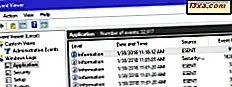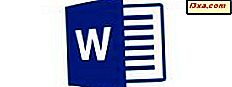
Eğer yoğun bir insan iseniz, hayatınızı düzenli tutmak istiyorsanız ya da sadece önemli şeyleri bazen hatırlamanız gerekiyorsa, o zaman ne kadar kullanışlı listelerin olabileceğini kesinlikle biliyorsunuzdur. Alışverişe çıkıp çıkmamanız, bir geziye hazırlanmak ya da bir iş planını bir araya getirmek olsun, listeler hem görsel hem de mantıklı bir şekilde yapılandırılarak organize olmanıza yardımcı olabilir. Android'de Microsoft Word'de her tür listeyi nasıl oluşturacağımızı görelim!
NOT: Daha ileriye gitmeden önce, ilk adımlar, elbette, Word'ün başlatılması ve yeni bir belge yaratılması veya mevcut bir belgenin açılmasıdır: bu görevlerle ilgili öğreticilerin okunması için bağlantıları izleyin.
Android için Microsoft Word'de Unordered Listeleri Nasıl Oluşturulur
Listede düzenlenmesini istediğiniz bir metin girin: Liste öğelerini yeni satırlara girmelisiniz, sonuç böyle bir şeye benziyor:
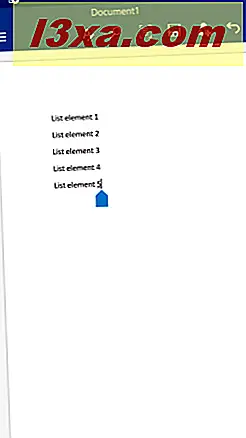
Düzenlenmemiş listeler, liste öğelerinin sırası önemli değil: alışveriş listeleri, günlük yapılacaklar listesi veya seyahat checklistsl olduğunda bilgi yapılandırmak için harika bir yoldur. Bu listeleri oluşturmak için liste öğelerinizi seçin.
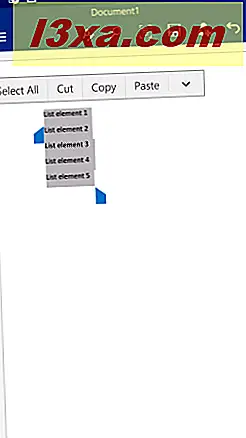
Ardından Ana menüyü açmak için en üstteki A simgesine dokunun.
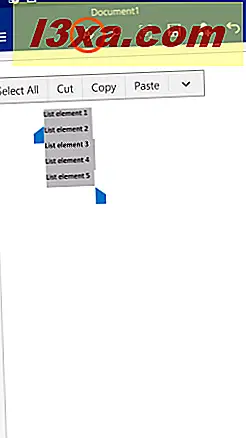
Şimdi, iki liste türünü görene kadar Ana menüde ilerleyin: Madde İşaretleri ve Numaralandırma .
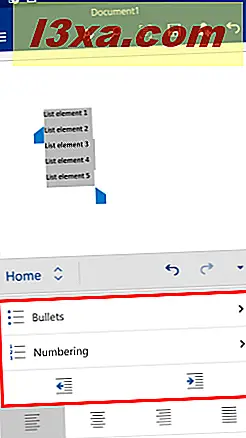
Sırasız liste türlerine erişmek için Madde İşaretleri'ne dokunun.
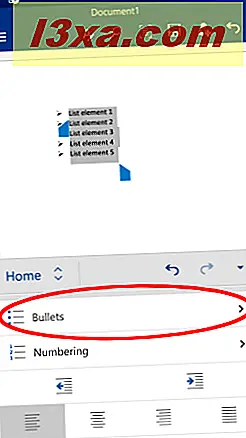
Listeden beğendiğiniz sembollerden birine dokunun: Bu, farklı liste öğelerini işaretler.
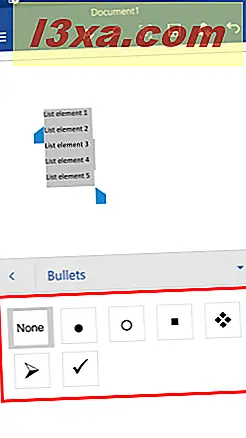
Bu kadar! Basit, sırasız bir liste oluşturdunuz.
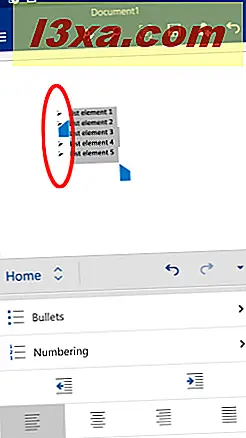
Madde işaretlerini kapatmak ve bu listeyi devre dışı bırakmak için, liste öğelerini seçin ve Madde İşaretleri'ne dokunun.
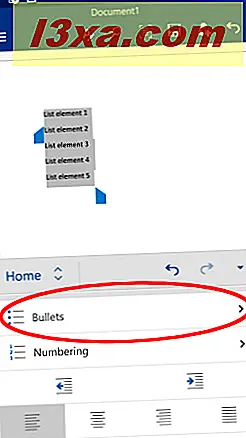
Daha sonra mermi listesinden Yok simgesine dokunun.

Orada var: liste kapatıldı.
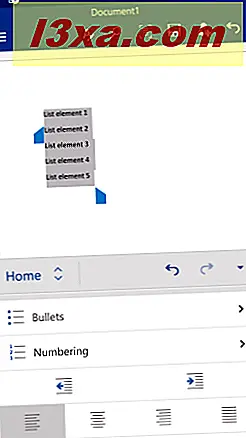
Android için Microsoft Word'de Sipariş Edilen Listeleri Nasıl Oluşturulur
Bir listeyi tamamlamak için gerçekleştirilecek ardışık adımların bir listesini oluştururken olduğu gibi, liste öğelerinin sırası önemli olduğunda, sıralı listeler gerekir.
Tekrar listeye eklenecek yeni satırlardaki elemanların listesine ihtiyacınız olacaktır. Sıralı liste türlerine erişmek için bu satırları seçin ve Ana menüde Numaralandırma'ya dokunun.
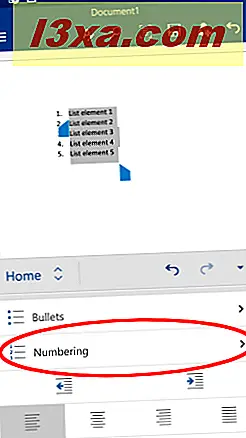
Sonra oluşturmak için sıralı bir liste stiline dokunun.
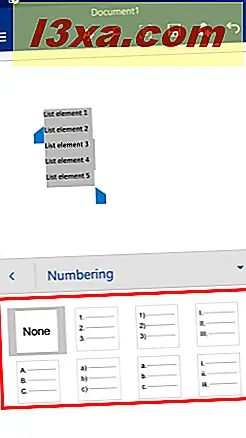
Bitti, listeniz hazır!
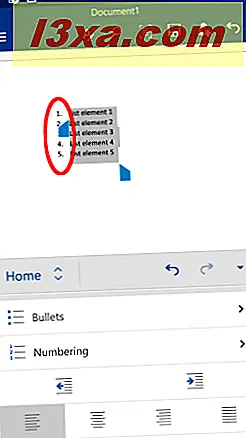
Listeyi kapatmak için liste seçiliyken tekrar Numaralandırma'ya dokunun.
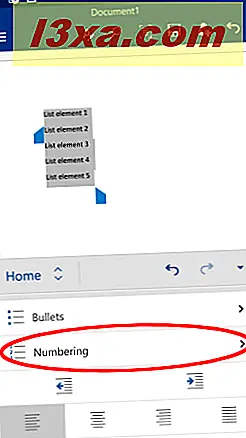
Burada, listeyi kapatmak için Yok'a dokunun.
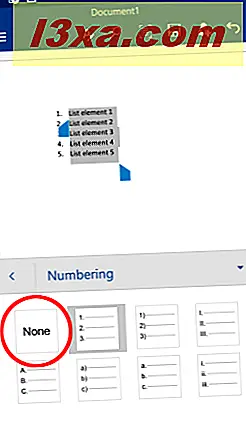
Bu şekilde basit liste öğelerinizi geri alırsınız.
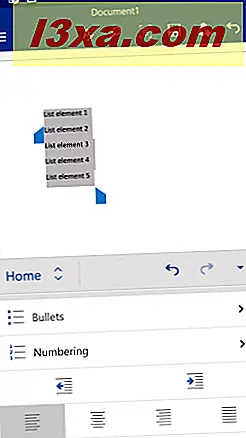
Android için Microsoft Word'de Listeleri Nasıl Düzeylendirilir
Bazen basit bir liste yeterli değildir, bilgiyi daha da geliştirmek için daha fazla seviyeye ihtiyacınız vardır. Bunu yapmak için, listenizdeki bir alt seviyeye taşımak istediğiniz öğeleri seçin - bu, sıralı veya sıralanmamış bir listeniz olsun, aynı şekilde çalışır.
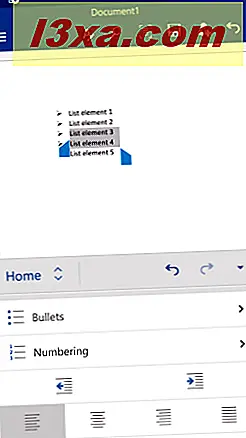
Şimdi, Ana menüdeki iki liste türünün altındaki Girintiyi artır düğmesine dokunun.
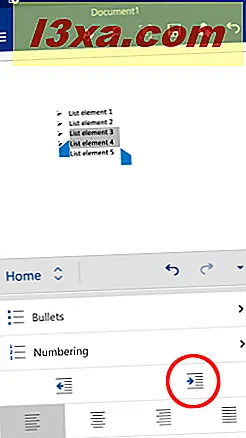
Bu, seçilen liste öğelerinin sağa gitmesini ve liste sembollerini değiştirmelerini sağlar, böylece farklı bir liste düzeyinde olduklarını gösterir.
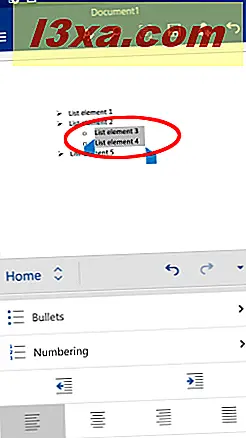
Alt seviye sembolünü değiştirmek için, alt seviyedeki elemanları seçin ve Madde İşaretleri veya Numaralandırma'ya dokunun - sırasız bir liste için alt düzeyler sipariş edebilir veya tam tersi olabilir, böylece hangisini istediğinizi seçebilirsiniz.

Ardından, alt düzey için farklı bir sembol veya numaralandırma türü seçin.
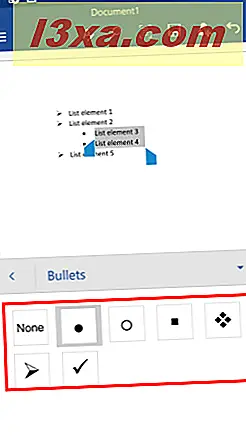
Bir alt seviyeyi bir öncekine geri getirmek, böylece çok düzeyli listeyi devre dışı bırakmak için, alt düzey elemanları seçin ve Ana menüdeki iki liste türünün altındaki Girintiyi azalt simgesine dokunun.
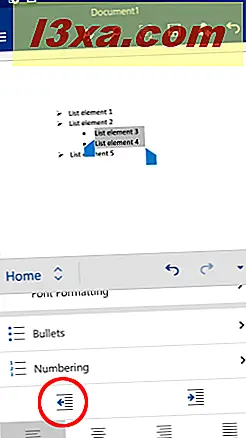
Alt seviye bir önceki seviyeye geri taşınır ve listeniz yine basit bir hale gelir.
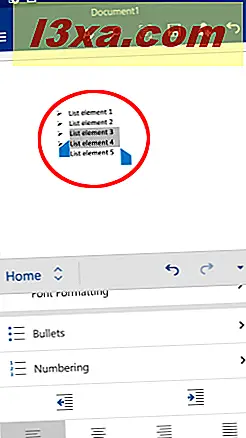
Sonuç
Android için Microsoft Word'ün çok daha küçük bir alanda çok sayıda özellik göstermesi gerekmesine rağmen, tasarımcılar listelerle oldukça iyi bir iş çıkardılar. İki tür listeyi kurmak ve manipüle etmek çok kolaydır, sadece işleri çalıştırmak ve düşüncelerinizi düzenli tutmak için birkaç simgeye dokunmanız gerekir.
Android için Microsoft Office uygulamaları çok daha fazla özelliğe sahip: bunlar hakkında bilgi almak için ofis paketiyle ilgili serimizi okumaya devam edin ve deneyimlerinizi yorum bölümünde paylaştığınızdan emin olun!